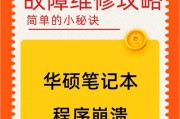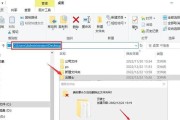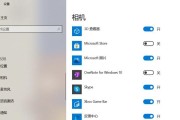在数字设备日益普及的今天,光盘驱动器可能不再像过去那样常见,但仍有其独特的场景应用和价值所在。华硕作为享誉全球的电脑品牌,其生产的笔记本在处理DVD使用方面也是用户关注的焦点之一。本文将为华硕笔记本用户详尽介绍使用DVD的各种方法,同时提供一些常见的问题解决方案。
先决条件:检查笔记本光驱
在开始使用DVD之前,您需要确认您的华硕笔记本电脑上是否装有光盘驱动器。大多数华硕笔记本型号都配备了DVD驱动器,但具体型号和配置会有所不同,所以首先需要检查您的电脑型号确认。
步骤:
1.查看笔记本的侧面或底部,通常会有标识显示光驱的位置。
2.在电脑设备管理器中查看,路径为“设备管理器”->“DVD/CD-ROM驱动器”,应能看到您的光驱型号。

安装和使用DVD驱动器
1.安装光驱驱动
如果您的光驱没有被系统自动识别,您需要手动安装驱动程序。华硕官方网站提供了各类笔记本型号的驱动下载服务。
步骤:
访问华硕官方网站下载中心,搜索您的笔记本型号。
找到DVD/CDRW驱动下载,并下载对应操作系统的安装包。
双击安装包,按照提示完成安装。
2.使用DVD光盘
一旦安装完成,插入DVD光盘,系统会自动弹出提示,您可以选择相应操作。您也可以通过资源管理器手动打开并浏览光盘内容。

常见操作说明
读取DVD内容
1.直接读取数据
将DVD光盘放入华硕笔记本的光驱中,系统会自动识别并弹出窗口,让您选择如何打开光盘内容。常见的选择有自动播放、打开文件夹查看文件、播放视频等。
2.使用第三方软件读取
如果系统没有自动识别光盘,可以手动打开“计算机”或“我的电脑”,找到光驱图标后双击打开。
安装DVD软件
硬件驱动程序、安装程序或其他软件通常会以DVD格式提供。将DVD放入光驱后,根据提示一步步完成安装即可。
复制DVD内容
1.使用文件管理器复制
只需将需要的文件或文件夹复制到电脑硬盘上。在光驱中找到文件后,直接拖拽到目标位置,或者右击选择“复制”到相应文件夹。
2.使用磁盘映像软件
如果光盘内容是映像文件(如ISO文件),您可以使用磁盘映像软件(如DaemonTools)挂载到系统中。然后当做普通磁盘操作,复制、读取文件。

常见问题解答
华硕笔记本为什么不能读取DVD?
可能原因包括:光盘不干净或划伤、驱动未正确安装或已损坏、光驱硬件故障等。您可以尝试清理光盘、重新安装或更新驱动程序,如果问题依旧,可能是硬件问题。
如何保养DVD光驱?
定期清洁光驱内部和光盘能有效延长其使用寿命。您可以购买专业的清洁光盘或使用软布轻轻擦拭光盘。对于光驱内部,可以使用专用的清洁工具或软刷子进行清理。
如何修复“无法访问DVD光盘”的错误?
先检查光驱是否能被系统识别,不能的话尝试重新安装驱动。如果光盘有损坏或光驱硬件有故障,那么可能需要通过售后维修服务进行处理。
如何备份DVD内容?
使用磁盘映像软件创建DVD光盘的镜像文件是一个不错的选择。这样不仅可以保存光盘内容,还可以随时通过软件恢复和使用。
如何使用DVD光驱播放电影?
插入包含电影的DVD光盘,系统应自动识别并启动播放器播放电影。若系统未自动识别,可以通过手动方式选择播放程序打开。
综上所述
本文针对华硕笔记本如何使用DVD提供了详细的指导和解决方案。通过检查光驱、安装驱动、操作DVD光盘到故障解决,每一个环节都力求为用户提供全面、实用、操作性强的指导。希望您在阅读完本文后,能轻松自如地使用华硕笔记本上的DVD光驱,享受其带来的便利。
标签: #华硕笔记本